- ワードプレスの入稿作業って難しいの?
- 初心者にも簡単にできるワードプレスの使い方を知りたい
- 本気で実践するから、ワードプレス入稿方法とブログ開設方法を教えて!
WordPress(ワードプレス)を利用したことのない方が、避けてしまうケースは非常に多くあります。
僕は書籍やYouTube動画などを利用して、WordPressを学び「入稿作業ありの案件」を受注できました。WordPressへの苦手意識が、Webライターとして単価が上がらない原因でした。
そこでこの記事では、クライアントの要求に応えられるライターになるために、WordPress入稿方法からブログ開設の手順までまとめて解説します。
この記事を読めば「WordPress入稿方法と簡単なブログの始め方」が全て分かります。
僕がスキルセットを広げるために、WordPressを利用したノウハウや経験を凝縮しました。クライアントにアピールするために、スキルを向上させたい人は最後まで読んでください。
またWebライターについて、詳しく知りたいという方にはこちらの記事がおすすめです。
> Webライターの仕事内容とは?年収や必要なスキルを解説【副業の始め方】
ワードプレス入稿とは?
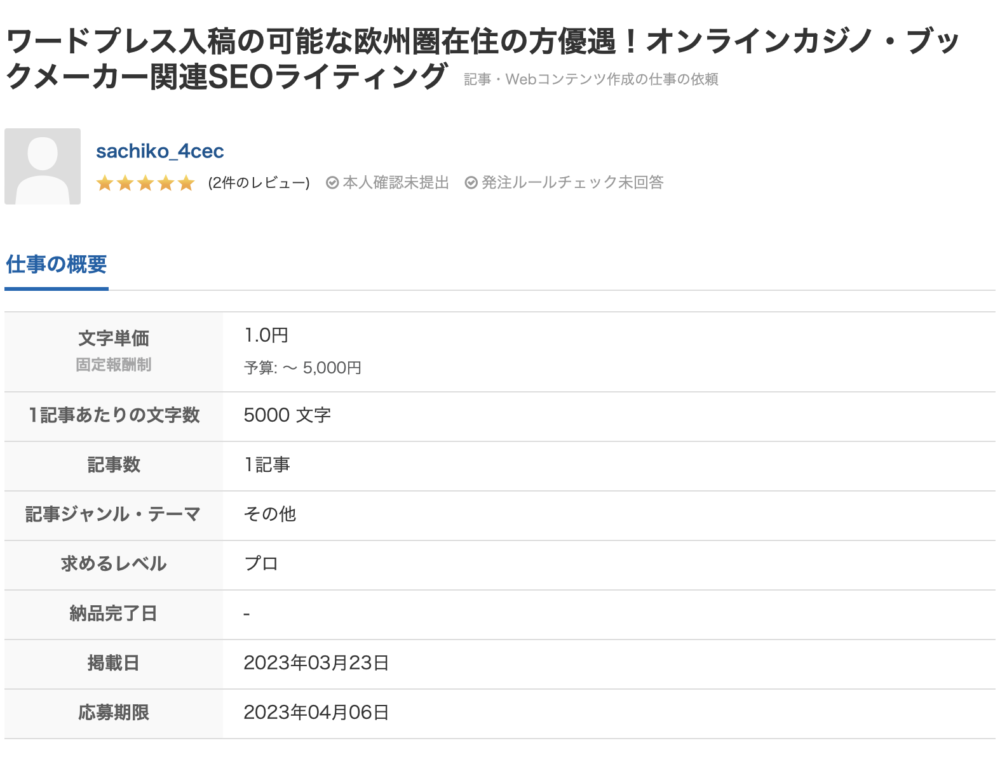
「ワードプレス入稿」とは、執筆した文章をクライアントのメディアに入稿する業務のことです。
実際にWordPressを使って、執筆した記事を入稿する画面はこちらです。
複雑なコードを覚える必要はなく、簡単に操作ができます。パソコンが苦手な人でも大丈夫です。
ワードプレス入稿単価は?
ワードプレス入稿単価は2パターンあります。
- 文字単価に含まれているパターン
- 別途支払われるパターン
文字単価に含まれているパターンは、約1.0円〜3.0円が相場です。
別途支払われる場合は、1記事ごとに約1,000円〜3,000円。
クライアントや案件によって入稿単価は違います。募集内容を確認してみてください。
ワードプレスの料金システムは?
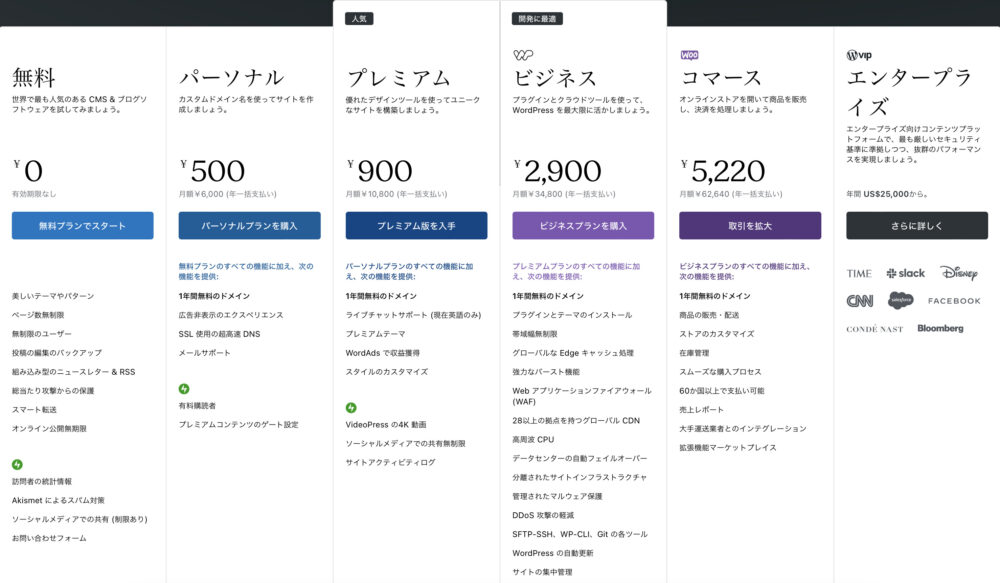
ワードプレスのシステムは無料プランがあります。Webライターがブログ運営のために使うなら、レンタルサーバーからワードプレスをインストールしましょう。(おすすめサーバーは後述します)
初心者WebライターがWordPressを使う3つのメリット
Webライター初心者がWordPressを利用するメリットは、次の3つです。
- 構成の作成方法が学べる
- 自由に記事が書ける
- SEOが学べる
1. 構成の作成方法が学べる
WebライターがWordPressを利用する最大のメリットは、構成の作り方を学習できることです。
ライティング案件は、記事の執筆だけでなく構成を作るだけの仕事もあります。
案件にもよりますが、構成の組み立てから執筆までを一括受注できれば、単価アップが可能です。
構成案の作り方をゼロから学習するには時間がかかります。実際にWordPressを使いながら、構成を作る力を身につけていきましょう。
2. 自由に記事が書ける
WordPressを使って書いた記事は、あなたが管理者なので自由な内容で書けます。
しかし、クライアントワークの場合は、個人の主張は書けません。
マニュアルを守りつつ与えられた構成やテーマで、記事を書く必要があるのです。
クライアントワークではできない、自分の主張を自由に表現できるメリットがあります。
3. SEOが学べる
WordPressを利用するメリットは、SEOの基礎が学べることです。
クライアントのメディアで検索順位を上げるために、「SEOスキル」が必要になります。
SEOスキルは独学が可能ですが、ブログの実践からスキルを身につけるのがおすすめです。
ブログでからSEOの基礎を学び、案件を受注していきましょう。
> SEOライティングの勉強は独学でできる?【Webライター初心者向け】
初心者WebライターがWordPressを使うデメリット2つ
Webライター初心者がWordPressを利用するデメリットは、次の2つです
- ドメイン・サーバー代がかかる
- ブログを始めるまでの初期設定が複雑
1. ドメイン・サーバー代がかかる
WordPressブログの運営には、レンタルサーバーとドメイン代(月額約1,000円)がかかります。
無料ブログのように、気軽にスタートできません。
初期費用はかかりますが、月に1,000円程度なので維持費としてはかなりお得ですよ。
2. ブログを始めるまでの初期設定が複雑
WordPressは初期設定がとても複雑です。
しかし、初心者向けの無料動画を活用することで、自分で設定できます。
とはいえ、執筆業務が忙しい人は、初期設定を外注化する場合もあります。
【初心者Webライター向け】WordPress入稿方法
WordPressに入稿する手順を紹介します。
- ログイン画面へアクセスする
- タイトルを入力する
- 本文を入力する
- 見出しを設定する
- 見出し下に画像を挿入する
- アイキャッチ画像を設定する
- パーマリンクを設定する
- カテゴリを設定する
- メタディスクリプションを設定する
- プレビュー画面で内容を確認する
- 完成した記事を公開する
- Googleにインデックス登録する
こちらの動画で、WordPressの入稿方法が17分で理解できます。
【WordPressブログの始め方】初心者が準備すべき3つのこと
初心者がWordPressを使ってブログを始めるなら、それぞれ準備が必要です。
スムーズに始めるためにも、それぞれ把握しておきましょう。
【WordPressブログを始める際に必要な準備】
- ジャンル選び
- レンタルサーバーの契約
- ドメインの契約
いずれも重要なので、ブログ初心者は参考にしてください。
1.ジャンル選び
ブログを「収益目的」で運営する場合は、ジャンルを選ぶ必要があります。
WordPressブログで収益が発生する仕組みは、以下のとおりです。
【WordPressブログで収益が発生する仕組み】
- ブログで記事を書く
- 記事にアフィリエイト広告を貼り付ける
- 記事を見た人が広告経由でアクションを起こす
(例:商品購入、契約など) - 報酬が手に入る
報酬を得るためには、記事を執筆して広告を掲載する必要があります。
そのためにブログのジャンルを選びましょう。
広告の種類によって、報酬額は異なります。報酬の額だけでジャンルを選ぶ人もいれば、自分の趣味や好みでジャンルを決めてもかまいません。
効率よく稼ぐポイントは、始めやすいジャンルを選ぶことです。
目的がライティング案件を獲得するためであれば、狙いたい案件のジャンルを選びましょう。
> Webライターの稼げるジャンル一覧を紹介 |初心者におすすめの選び方と注意点を解説
2.レンタルサーバーの契約
WordPressブログを開設するためには、レンタルサーバーの契約が必要です。
サーバーは、ブログを運営するための土台になります。ブログサイトを管理するために、データをレンタルサーバーに保存するのが役割です。
レンタルサーバーを契約せずにドメインを取得しても、下記のようなエラーが出ます。
ブログの運営にはサーバーの情報が必要です。事前にしっかり準備しておきましょう。
(おすすめサーバーは後述します)
3.ドメインの契約
WordPressブログの運営には、ドメインの契約が必要です。
ドメインは、ブログを運営するためのアドレス(住所)になります。
よく使われているドメインは「jp.com.net」などです。
一つのブログに対して、ドメインは一つしか設定できません。すでに取得されているドメインは使用できません。
新しくドメインを取得する場合は、すでに使用されていないかチェックしておきましょう。
【初心者Webライター向け】WordPressブログの始め方
WordPressブログの開設は、初心者でも簡単にできます。そのため、パソコンに不慣れな人にもおすすめです。
【WordPressブログの始め方】
- レンタルサーバーを選ぶ
- ドメインを取得する
- WordPressの情報を入力する
- 各種登録情報・支払い情報をまとめる
- 認証を済ませる
手順に沿って進めれば、すぐにWordPressブログを開設できます。
1.レンタルサーバーを選ぶ【おすすめはエックスサーバー】
まず、レンタルサーバーを契約しなければなりません。
複数のサーバーがありますが、初心者Webライターはエックスサーバーがおすすめです。
【エックスサーバーの特徴】
- サーバー速度が早くサイトを高速化しやすい
- WordPressが簡単にインストールできる
- 負荷にも強く安定して運営できる
サイトが安定して運営できる点や、高速化しやすい点がメリットです。何より手続きをスムーズにできるのが最大のメリットになります。
エックスサーバーからWordPressをインストールする場合、ボタン一つで完了します。
(ほかのサーバーだと専門知識が必要な場合も……)
公式サイトにアクセスすると、上記のページが出てきます。
エックスサーバーでは、定期的にキャンペーンを開催しているので、適切なタイミングで登録できれば、お得に契約可能です。
» ドメイン永久無料&初期費用無料キャンペーンを利用してお得にブログを開設する
登録ボタンを押すと、契約プランを選択する画面に移動します。
個人ブログを運営するなら「スタンダードプラン」で十分です。
初期費用も押さえるために、月々990円から利用できるお得なスタンダードプランにしましょう。
補足:その日のうちにWordPressが始められる設定
プラン選択後すぐにWordPressを開設したいなら、クイックスタートがおすすめです。
「利用する」にチェックを入れると、WordPressの設定オプション画面が出てきます。
10日間の無料体験は対象外になりますが、以下の一括設定ができます。
【クイックスタートでできること】
- WordPressのインストール
- ドメインの取得
- SSL化の設定
(SSL化:通信を暗号化させること)
※セキュリティが強化される - テーマのダウンロードやインストールの自動化
「クイックスタート」を使えば、テーマのダウンロードなどの作業が不要です。ブログの開設と同時にテーマを簡単にダウンロードできます。
>【初心者Webライター向け】おすすめの無料テーマは「Cocoon」である5つの理由
すぐにWordPressを開設したいなら、クイックスタートを選びましょう。
2.ドメインを取得する
クイックスタートを選択すると、サーバーの契約期間が表示されます。
【エックスサーバーの契約期間】
- 3カ月プラン:3,960円(1,320円/月)
- 6カ月プラン:7,260円(1,210円/月)
- 12カ月プラン:13,200円(1,100円/月)
- 24か月プラン:25,080円(1,045円/月)
- 36カ月プラン:35,640円(990円/月)
※キャンペーン適用外の値段
※2023年6月時点での料金
コストパフォーマンスを重視したいなら「12カ月プラン」がおすすめです。
※僕もこちらのプランを契約しています
月々1,100円なので、コストパフォーマンスは優れています。契約期間のプランが決まったら、ドメインの取得です。
エックスサーバーのキャンペーン期間中なら、ドメインが永年無料で利用できます。
「取得可能」の表記が出てきたら、契約可能です。
3.WordPressの情報を入力する
取得できるドメインの設定後は、WordPressの基本情報を入力していきます。
上記が設定画面で、それぞれ必要な情報を記入しましょう。
【WordPress開設で必要な情報】
- ブログ名:運営するブログのタイトルを設定する
(例:エックスサーバーお試しブログ) - ユーザー名:WordPressにログインするユーザーIDを設定する
- パスワード:ユーザー名同様
- メールアドレス:登録したいアドレスを入力
これらの情報を入力するだけで、WordPressブログが開設できます。
4.各種登録情報・支払い情報をまとめる
WordPressでの設定が完了後は、エックスサーバーアカウントに登録する情報を入力しましょう。
サブスクに登録するような項目なので、難しくありません。
エックスサーバーアカウントのログインに必要です。メールアドレスとパスワードの設定をしましょう。
登録区分は「個人」を選択してください。
それぞれ設定したら、名前と住所、電話番号などを入力して完了です。
次に支払い情報を設定します。
5.認証を済ませる
各種情報・支払い情報を入力すると、アカウント確認画面に移動します。
設定したメールアドレスに、確認コードが送信されます。
6桁の認証コードが記載されており、コード入力すると認証完了です。
サーバー契約が完了するとメールが届きます。
ユーザーアカウント情報が記載されているので、確認しましょう。
簡単に登録できるので、初心者にはおすすめです。
» エックスサーバーでブログを開設する
WordPressブログを動画で開設したい方はこちらから
エックスサーバーでワードプレス開設するまでの手順は次のとおりです。
- エックスサーバーにログインする
- ドメインを取得する
- ドメインをサーバーに追加する
- ワードプレスをインストールする
こちらの実演動画で「エックスサーバーでWordPress開設まで」をわずか7分で学べます。
まとめ:WebライターはWordPressスキルを身につけて単価アップしよう
最後にもう一度内容をまとめます。
【WordPress入稿方法】
- ログイン画面へアクセスする
- タイトルを入力する
- 本文を入力する
- 見出しを設定する
- 見出し下に画像を挿入する
- アイキャッチ画像を設定する
- パーマリンクを設定する
- カテゴリを設定する
- メタディスクリプションを設定する
- プレビュー画面で内容を確認する
- 完成した記事を公開する
- Googleにインデックス登録する
【WordPressブログの始め方】
- レンタルサーバーを選ぶ
- ドメインを取得する
- WordPressの情報を入力する
- 各種登録情報・支払い情報をまとめる
- 認証を済ませる
入稿スキルを身につけるために、WordPressを開設してみましょう。
とはいえ、できるだけ初期費用をかけたくないという人は多いはず。
ということで、エックスサーバーのお得なキャンペーンがおすすめです!(わずか7分で開設できます)
ぜひキャンペーン期間中にお得にブログ開設して、入稿スキルを身につけてください。
» 半額キャッシュバックキャンペーンを利用してお得にブログを開設する

エックスサーバーであれば、ブログ開設時に無料テーマCocoonを簡単に導入できるのでおすすめです。






